YouTube Music Premium を無料で入手する方法
公開: 2022-12-06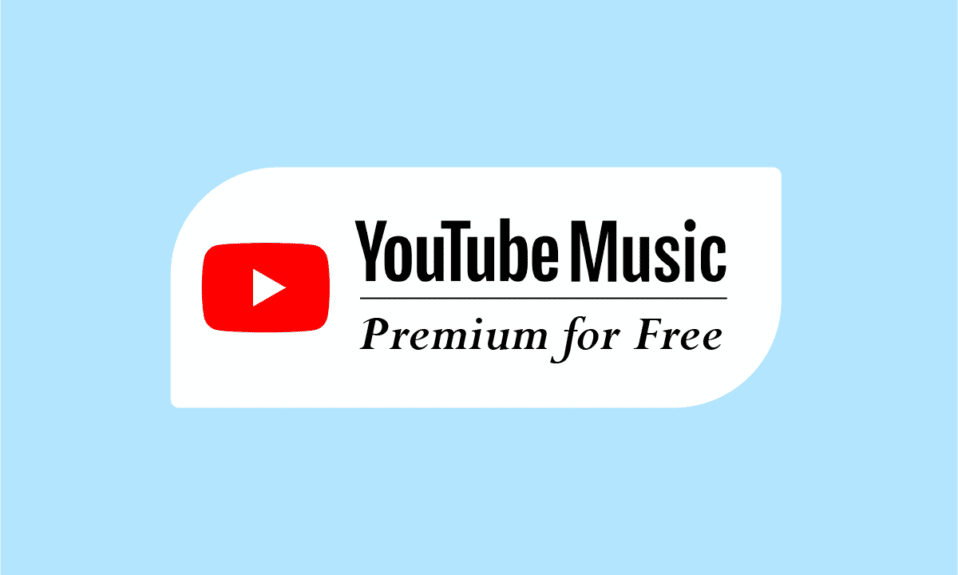
YouTube は、ユーザーによる有料サブスクリプションの支払いを伴う音楽プレミアムを開始しました。 プレミアムオファーは、広告なしの音楽鑑賞体験、バックグラウンドミュージックオプションを提供し、電話がロックされていても音楽を聴くことができます. オフラインモードでいつも聴いている音楽を保存することもできます。 YouTube ミュージック プレミアムを無料で入手する方法を知りたい場合は、適切な場所にいます。 YouTube プレミアム アカウントを無料で取得するには、読み続けてください。YouTube プレミアムの 3 か月間トライアルについて知りましょう。
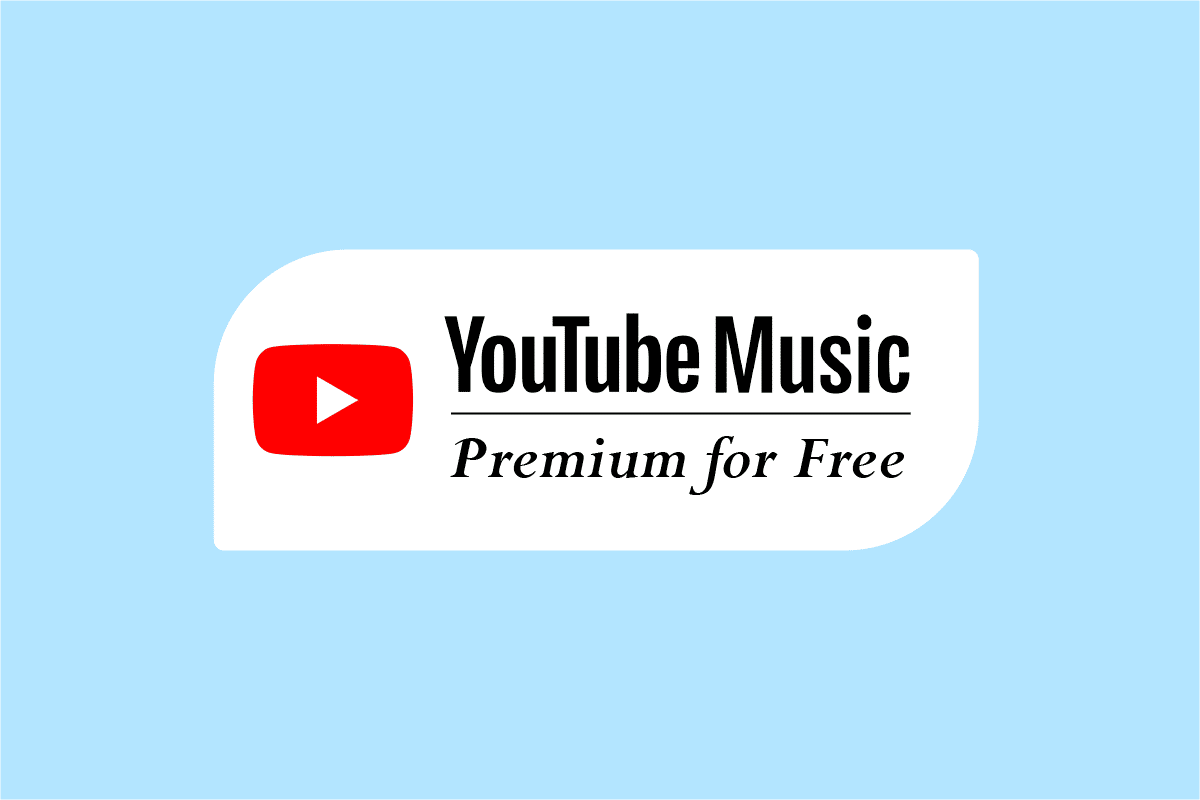
コンテンツ
- YouTube Music Premium を無料で入手する方法
- 方法 1: MOD Apk をダウンロードしてインストールする (非推奨)
- 方法 2: YouTube Music トライアルを選択する
- 方法 3: Flipkart Plus Super Coins を通じて
- 方法 4: YouTube Vanced アプリを使用する
YouTube Music Premium を無料で入手する方法
以下にリストされているのは、YouTube ミュージック プレミアムを無料で入手するのに役立ついくつかの方法です。
注: UI がそれぞれ異なるため、スマートフォンはそれぞれ異なります。デバイスに変更を加える前に、常に正しい設定を入力していることを確認してください。 特定の方法で使用される Android スマートフォンは – Moto g(8) Power Lite – Stock Android 10です。
方法 1: MOD Apk をダウンロードしてインストールする (非推奨)
さまざまなサイトが、ロックが解除されていると主張し、完全なプレミアム機能を無料で提供する MOD APK のダウンロードを提供しています。 これらの MOD APK の中には詐欺の可能性があるものがあるため、注意してください。
方法 2: YouTube Music トライアルを選択する
YouTube ミュージックの新規登録者は、YouTube ミュージックの試用版を利用でき、YouTube ミュージック プレミアムを無料で利用できる場合があります。
1. Android スマートフォンのホーム画面からYouTubeアプリを開きます。
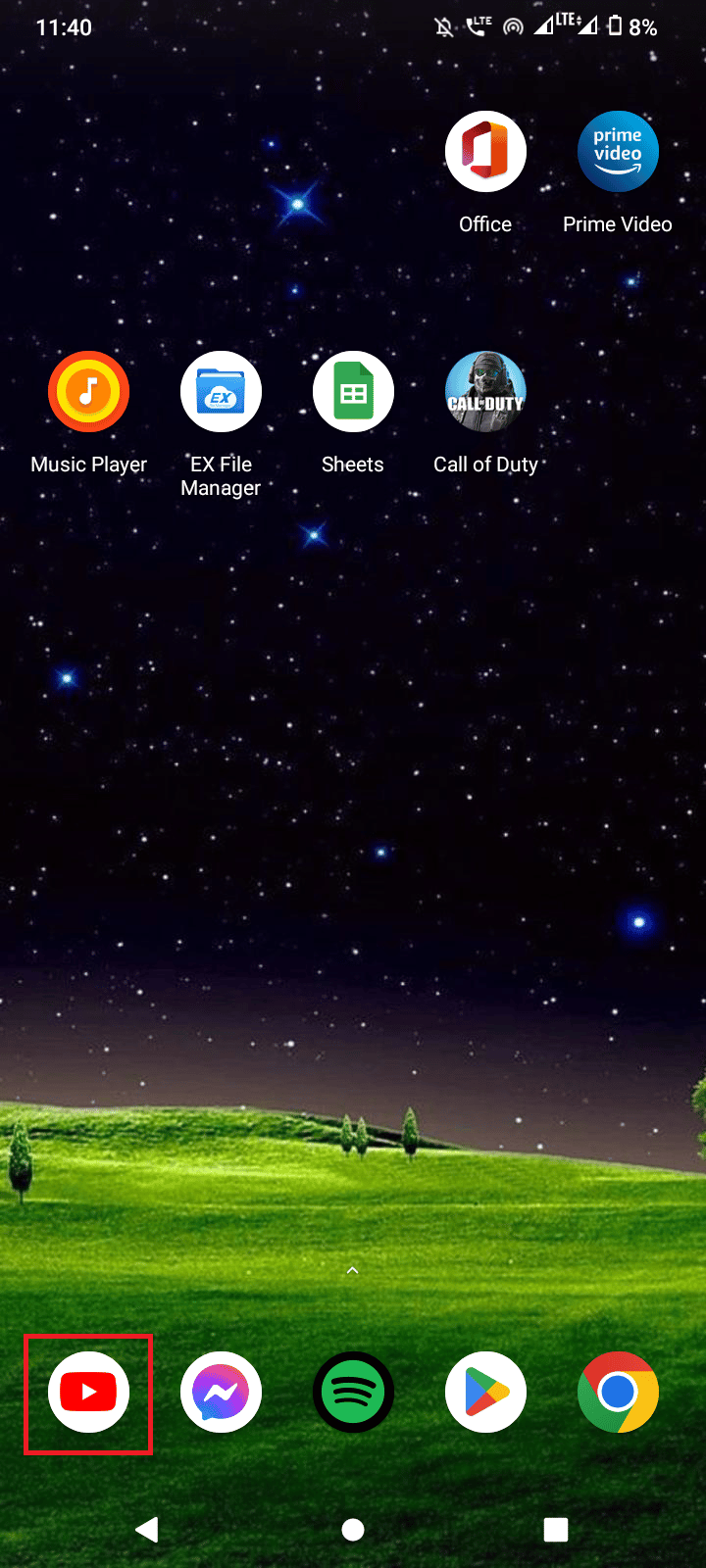
2.プロフィール写真をタップして、 YouTube オプションにアクセスします。
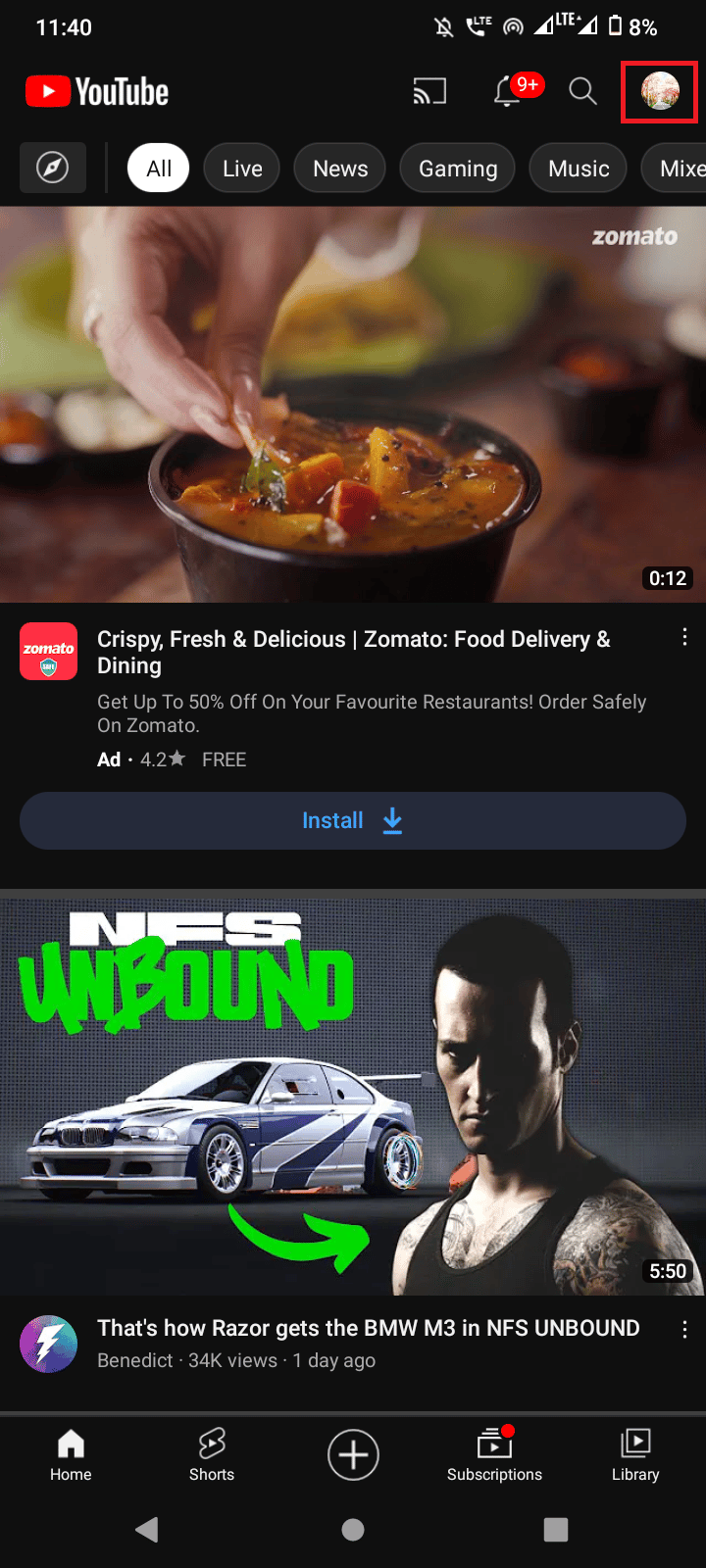
3. 次に、[ YouTube Premium を入手] をタップします。

4.無料で試す をタップします。 このオプションでは、支払いの詳細を追加する必要があり、試用期間が終了するまで課金されません。
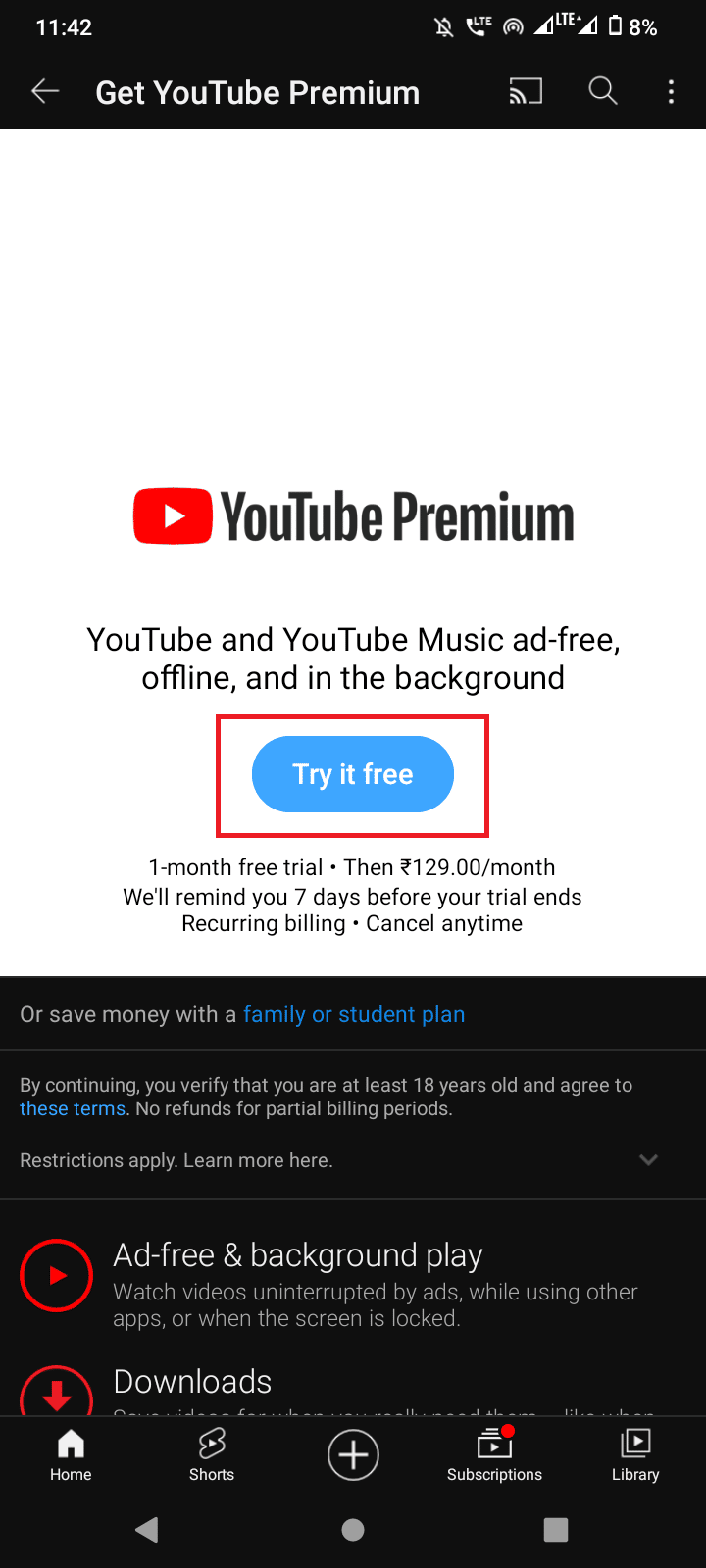
YouTube Premium の試用版が有効になり、さまざまなプランを確認して、最適なプランを決定することもできます。
また読む: YouTube プレミアム サブスクリプションをキャンセルする 2 つの方法
YouTube Music トライアルのメリット
このメンバーシップの特典は、YouTube プレミアムのすべての機能を利用できるため、YouTube プレミアム コンテンツにオプトインするのと同じです。 広告なしの音楽、バックグラウンドで音楽を聴く、音楽を保存する、オフラインで音楽を聴くこともできます。 YouTube ミュージック プレミアムは、試用期間が終了するまで引き続きご利用いただけます。有効期限が切れる前に試用サブスクリプションをキャンセルする必要がある場合や、サブスクリプション料金が請求される場合があります。
トライアルの適格基準
YouTube プレミアムの資格基準について、また YouTube プレミアムの 3 か月間トライアルについて知るには、以下にリストされているポイントを確認してください。
- 初めて YouTube ミュージックにサインアップすると、トライアル サブスクリプションが提供されます。
- そのため、初めてプレミアムを利用する場合は YouTube の 1 か月間トライアルを利用できますが、個人の地域によっては、YouTube プレミアムの 3 か月間トライアルを利用できる場合もあります。
- サインアップ中に、支払い方法をアカウントに保存するよう求められる場合があります。
- 支払い方法が本物であることを確認するために、最初の認証料金が発生します。
- 承認請求は処理されず、14 日以内に消えます。
- また、YouTube プレミアムの無料試用版 6 か月が提供されています。この試用版は、YouTube が提供する延長試用期間です。
- このトライアルは、特別な機会に初めてのユーザーにも提供されます。
- YouTube の 1 か月の試用期間は、12 か月の期間ごとにのみ許可されます。
- 延長トライアルは 3 年に 1 回のみ許可されます。
- 時々、ユーザーは、前述のプレミアム パックの資格がないと言います。 それぞれのデバイスで YouTube プレミアムの利用資格があるかどうかを確認できます。
試用資格の確認方法
試用版の適格性を確認する手順は次のとおりです。
オプション I: Android および iOS の場合
1.ホーム画面からYouTubeアプリを開きます。
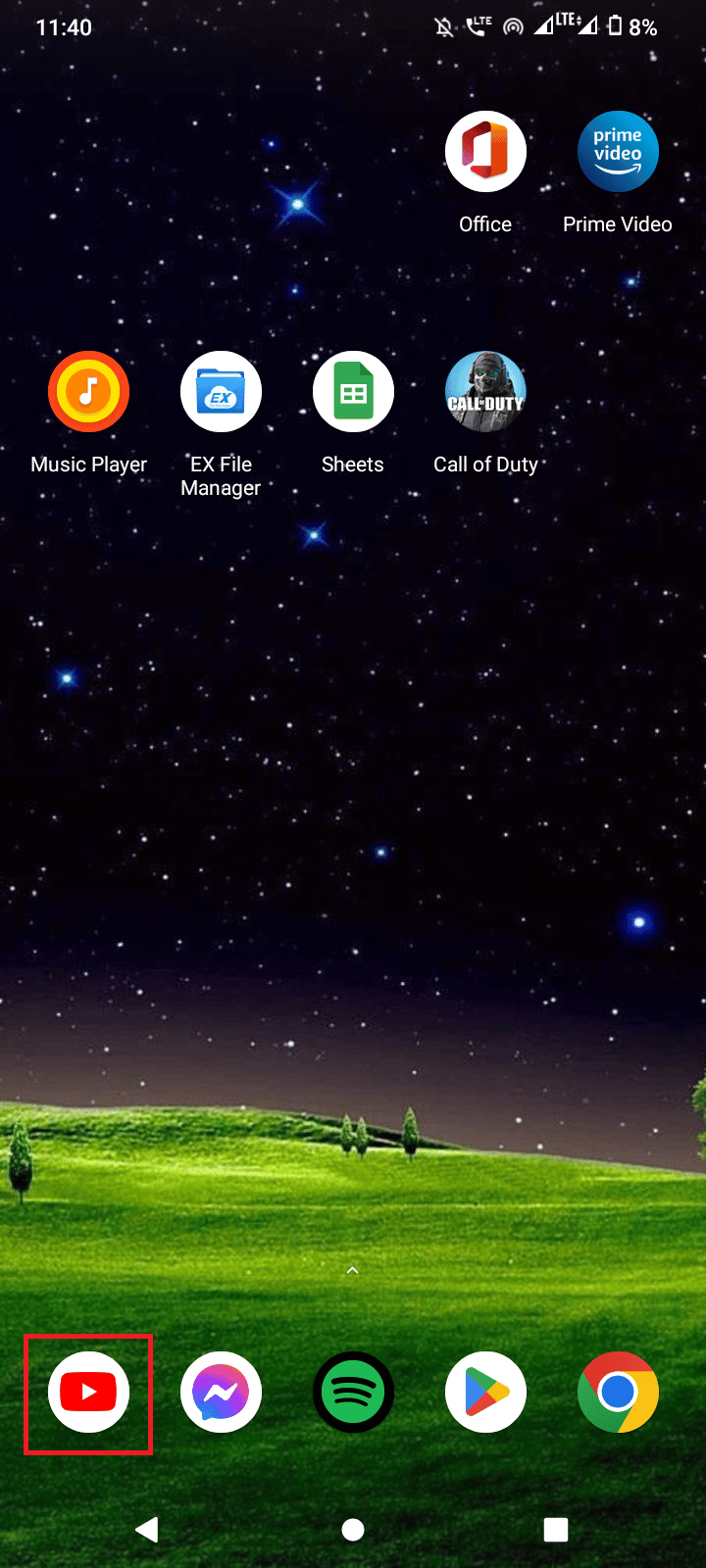
2.プロフィール写真をタップします。
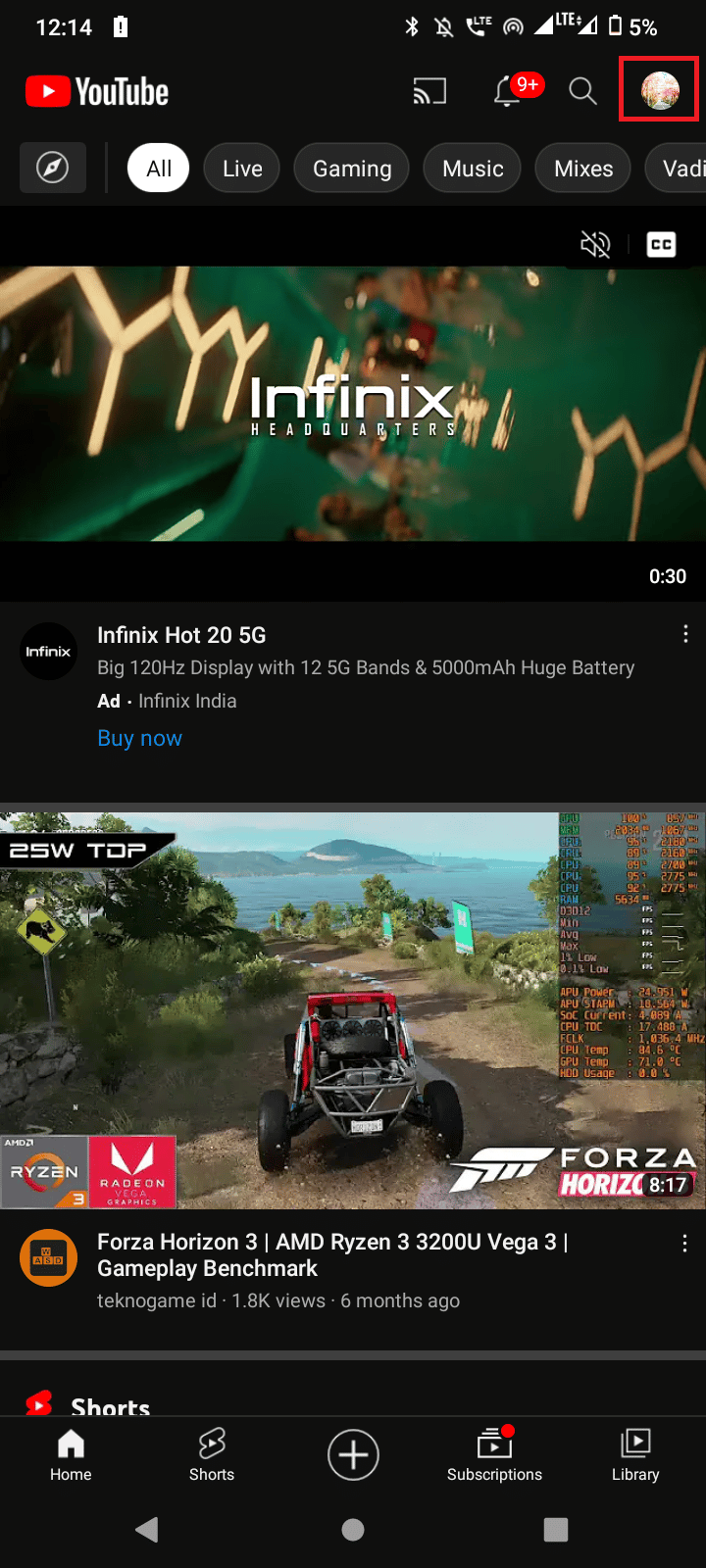
3. 次に、[購入とメンバーシップ]をタップします。
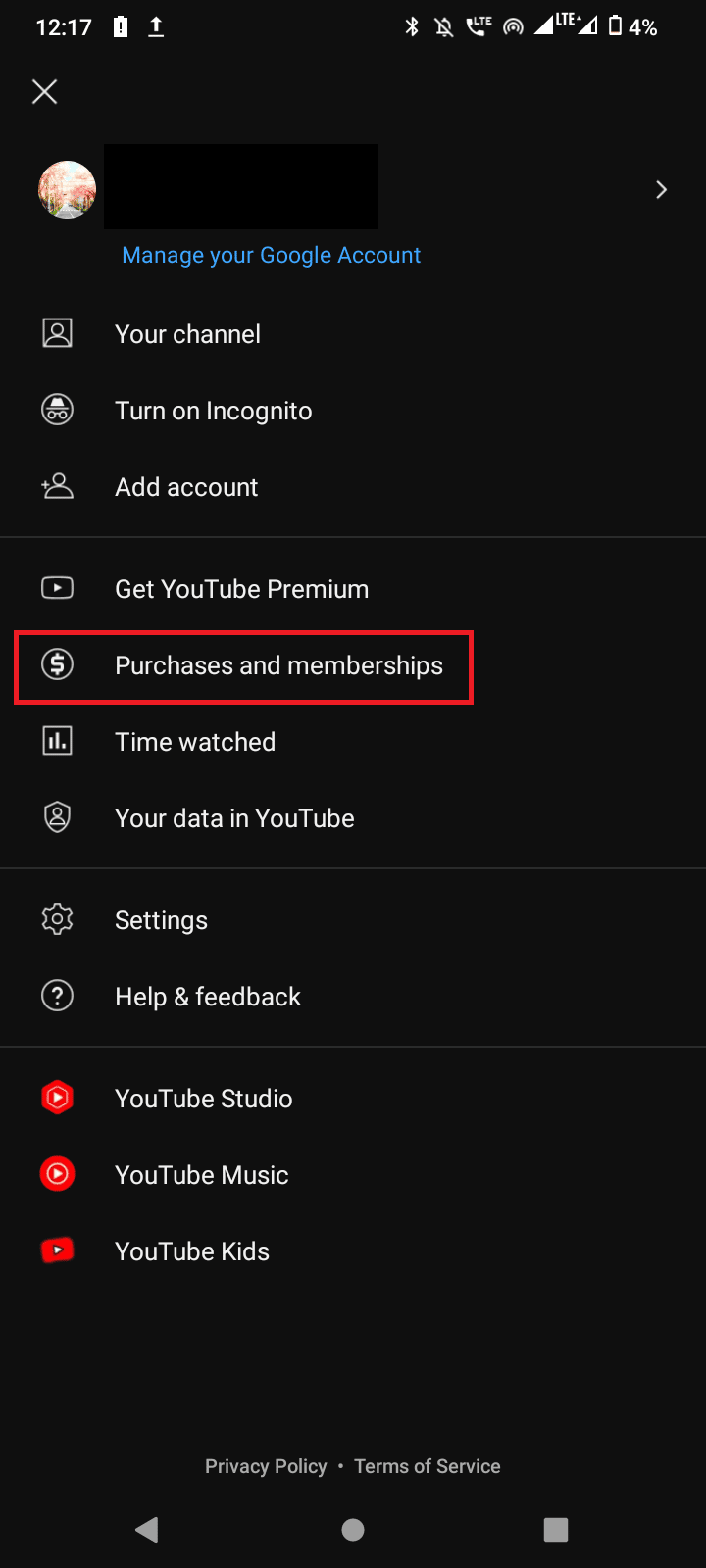
4. [ YouTube からのオファー] で、対象となるすべてのオファーを表示できます。
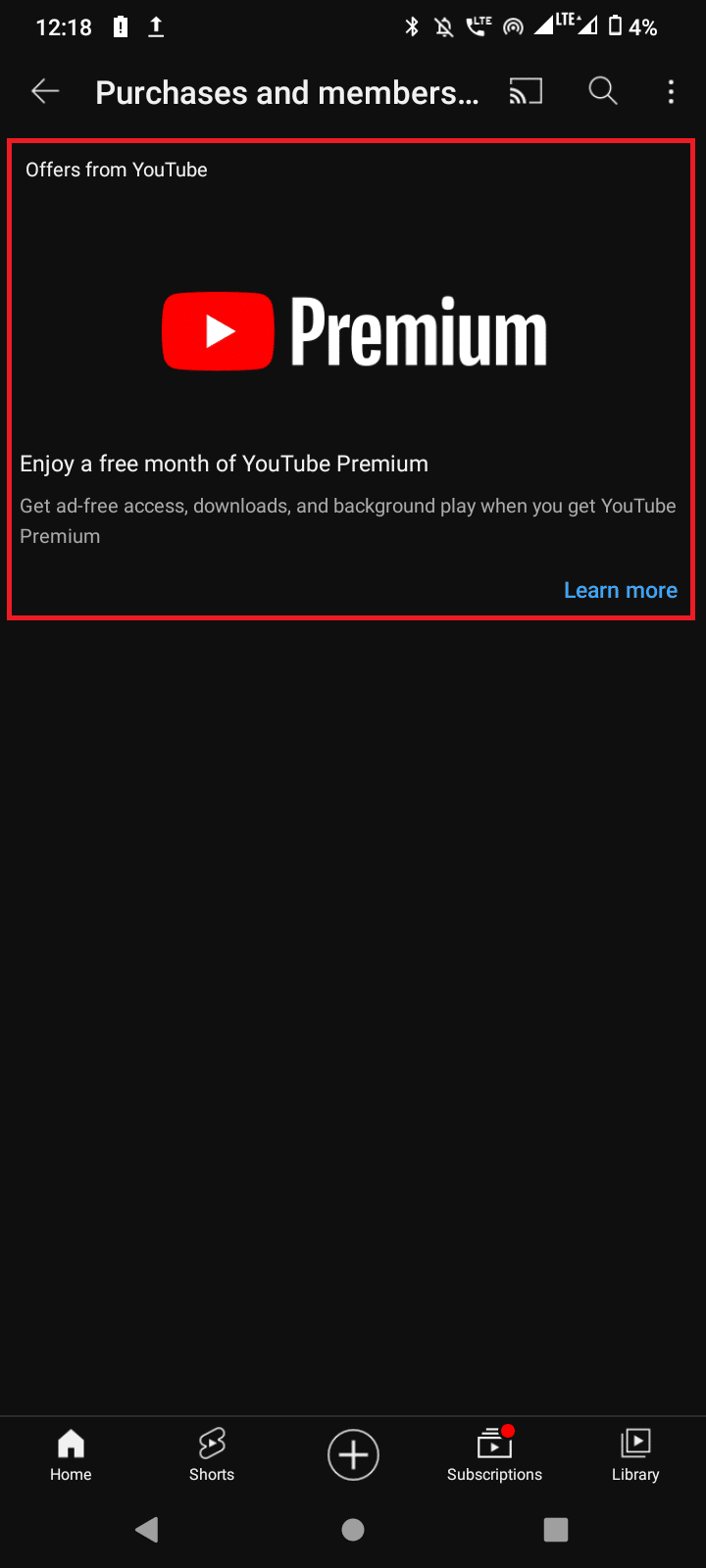
オプション II: コンピューター上

1. YouTubeアカウントにサインインします。
2. YouTube の有料メンバーシップ ページにアクセスし、YouTubeからのオファーの下で、資格を確認できます。
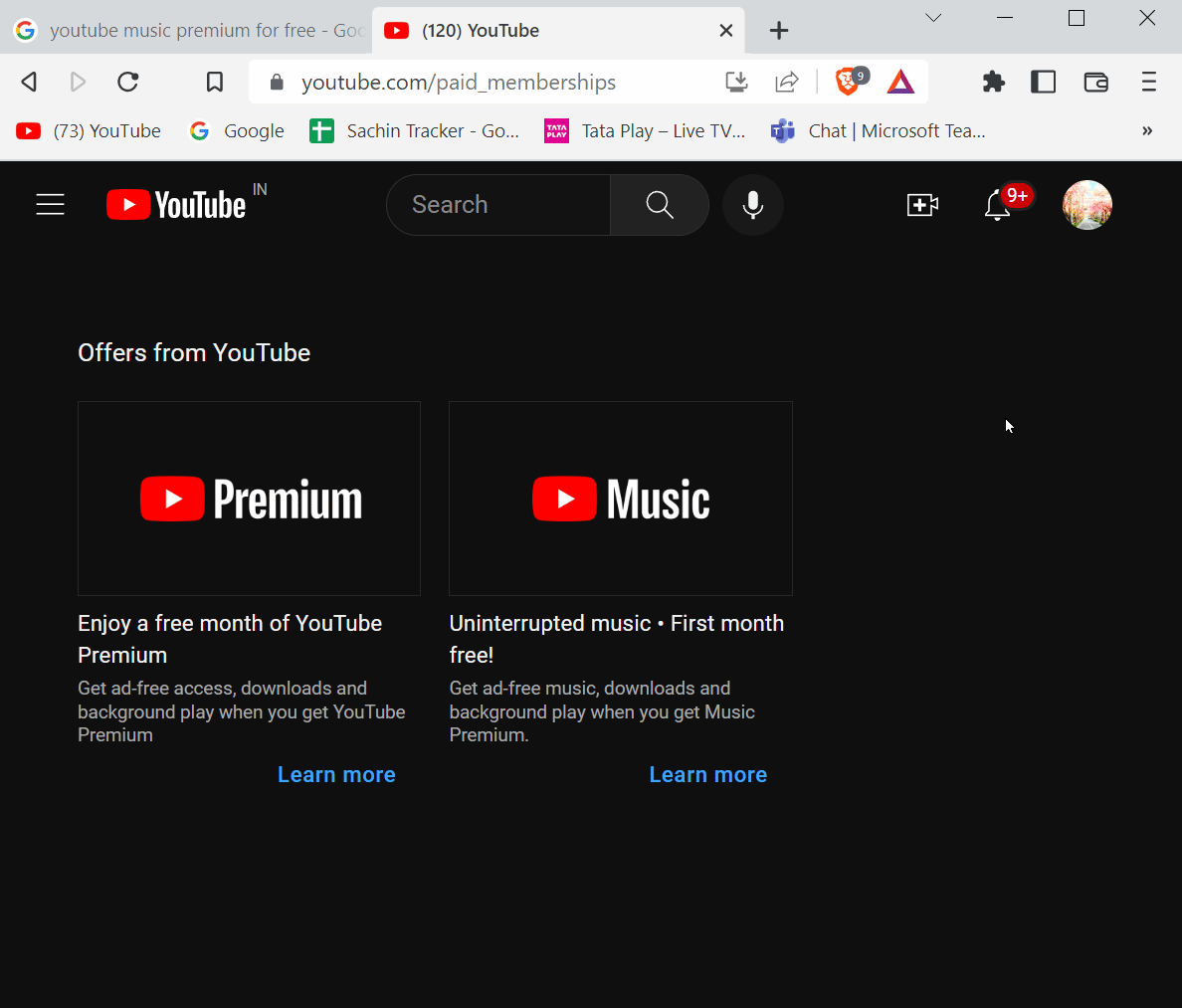
また読む:YouTube TVでライブラリを削除する方法
方法 3: Flipkart Plus Super Coins を通じて
Flipkart Plus のメンバーであれば、150 Flipkart plus スーパー コインしかかからないため、YouTube ミュージック プレミアムを無料で簡単に請求できます。 スーパー コインは、Flipkart からアイテムを購入することで獲得できます。 会員の方は、アイテム購入で貯まるスーパーコインに気付かないかもしれませんが、youtube music Premiumの無料引き換えに使えます。
1.ホーム画面からFlipkartアプリを開きます。
注:この方法を使用するには、 Flipkart plus メンバーとしてログインする必要があります。
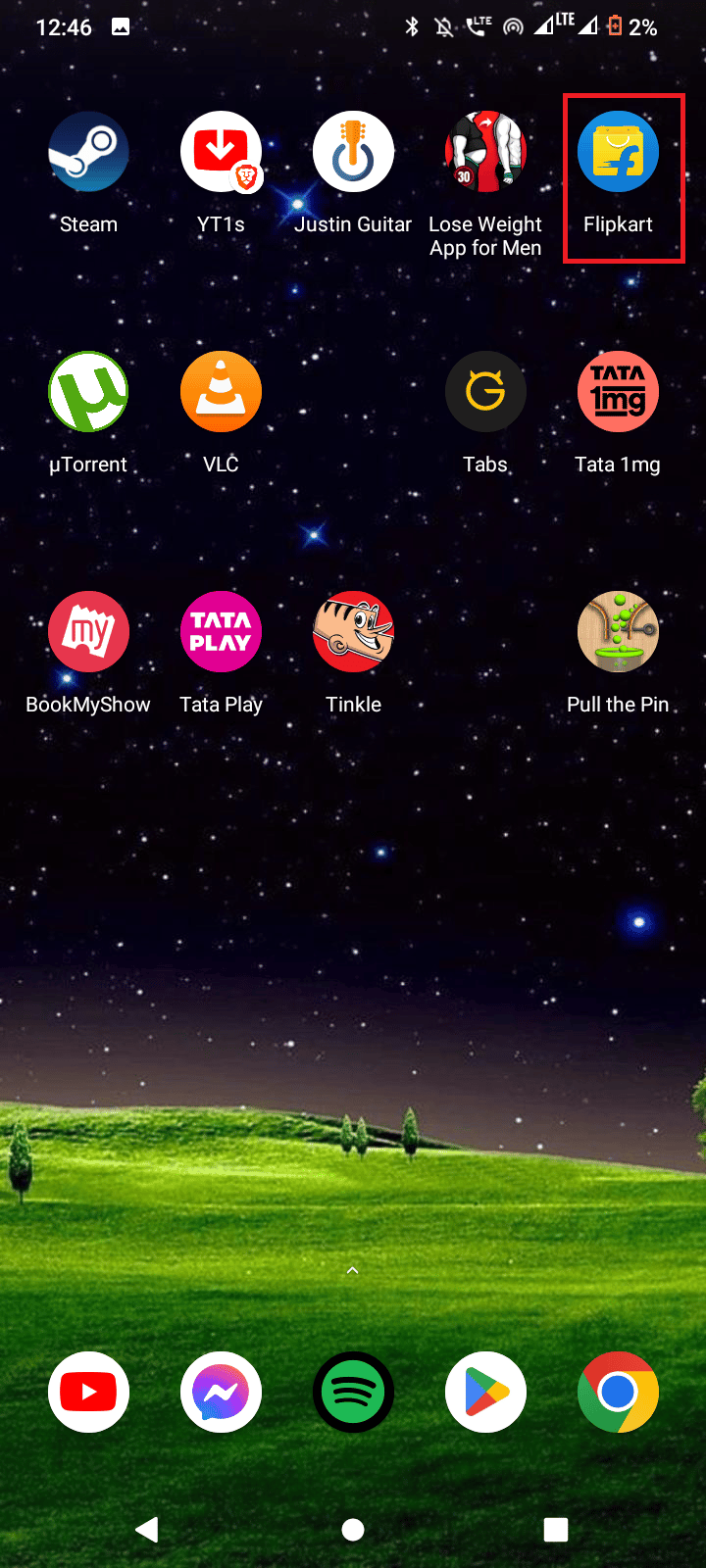
2.カテゴリタブに移動し、 Flipkart のその他のセクションで、アプリのプラス ゾーンをタップします。
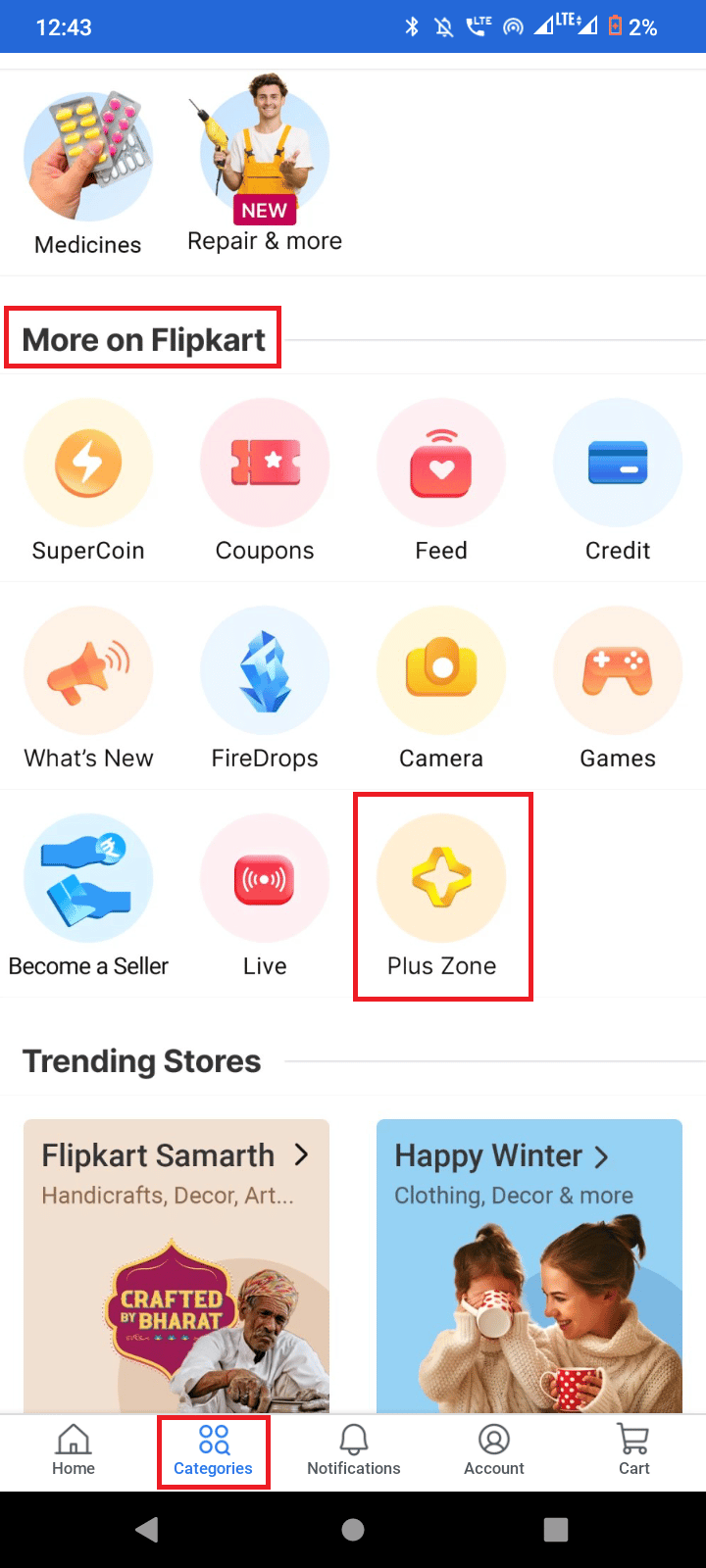
3. ここで、独占報酬を請求する を参照してください。独占報酬側の下に存在する youtube プレミアム報酬を見つけることができます。
4. これには150 SuperCoinsがかかります。オファーを選択して引き換えることができます。
5. 次に、 YouTube Premium サブスクリプションの引き換えページに移動します。 ここでバウチャーコードを求められます。 Flipkart から受け取ったコードを入力し、[次へ] をタップします。
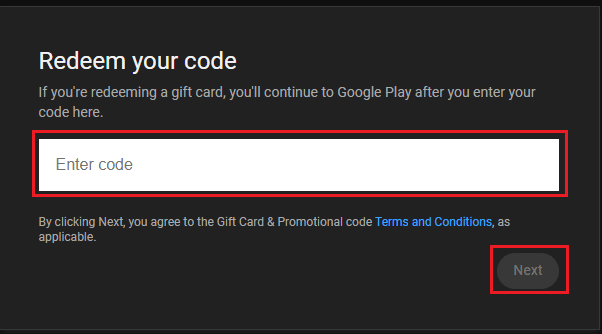
6. 引き換えコードは、YouTube の無料トライアル拡張パックを有効にします。
7. [次へ] をクリックした後、[ YouTube プレミアムを取得] をクリックしてパックを有効にします。
また読む: YouTube Musicが次の曲を再生しない問題を修正
方法 4: YouTube Vanced アプリを使用する
外部アプリを使用して、YouTube ミュージック プレミアムに無料でアクセスできます
1. まず、Vanced MicroG アプリをダウンロードします。
注:次の手順に進む前に、まず Vanced MicroG アプリをインストールする必要があります。
2. [ Vanced MicroG のダウンロード (11 MB) ] ボタンをクリックして、アプリをダウンロードします。
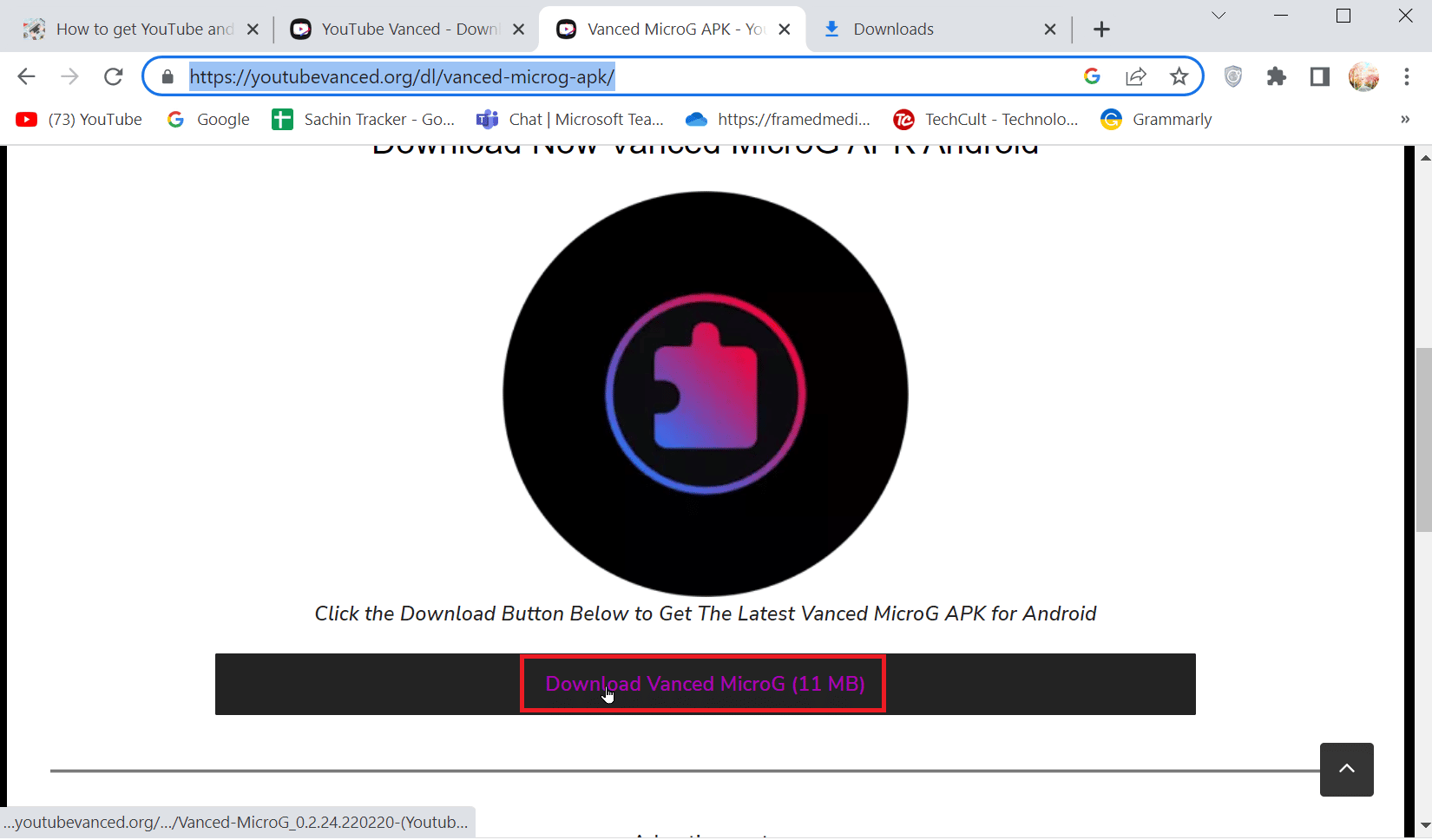
3. Vanced MicroG アプリをダウンロードしたら、デバイスにインストールします。
4. 次に、最新の Vanced アプリ マネージャーをダウンロードして、デバイスにインストールします。
5. [ Vanced Managerダウンロード] ボタンをクリックして、Vanced Manager をダウンロードします。
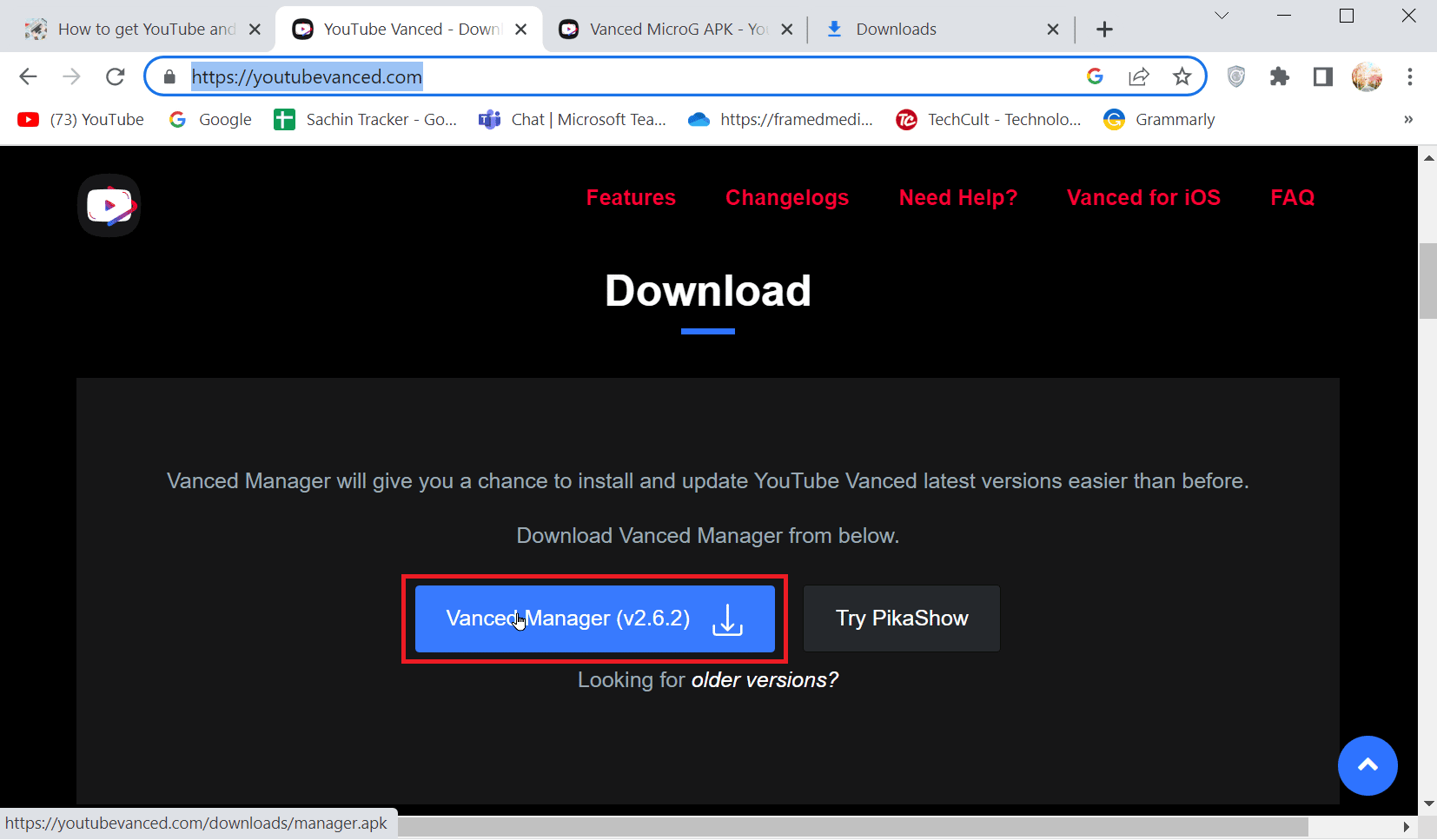
6. 次に、Android フォンでVanced Manager アプリを開きます。
7.ダウンロードアイコンをクリックして、 Vanced Manager アプリ自体からYouTube VancedとYouTube Music Vancedをダウンロードしてインストールします。
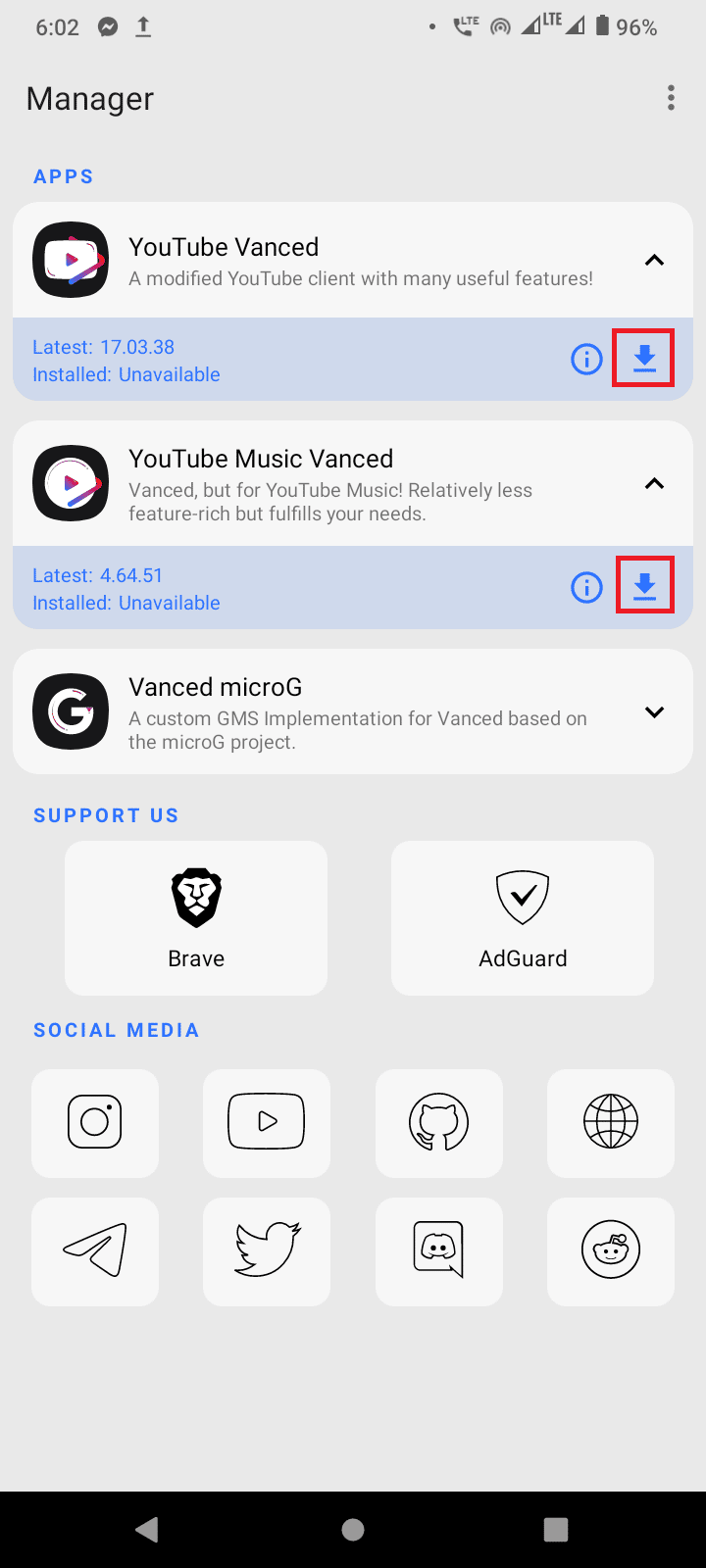
8. ダウンロード後、矢印アイコンをクリックしてYouTube Music VancedまたはYouTube Vancedを起動できます。
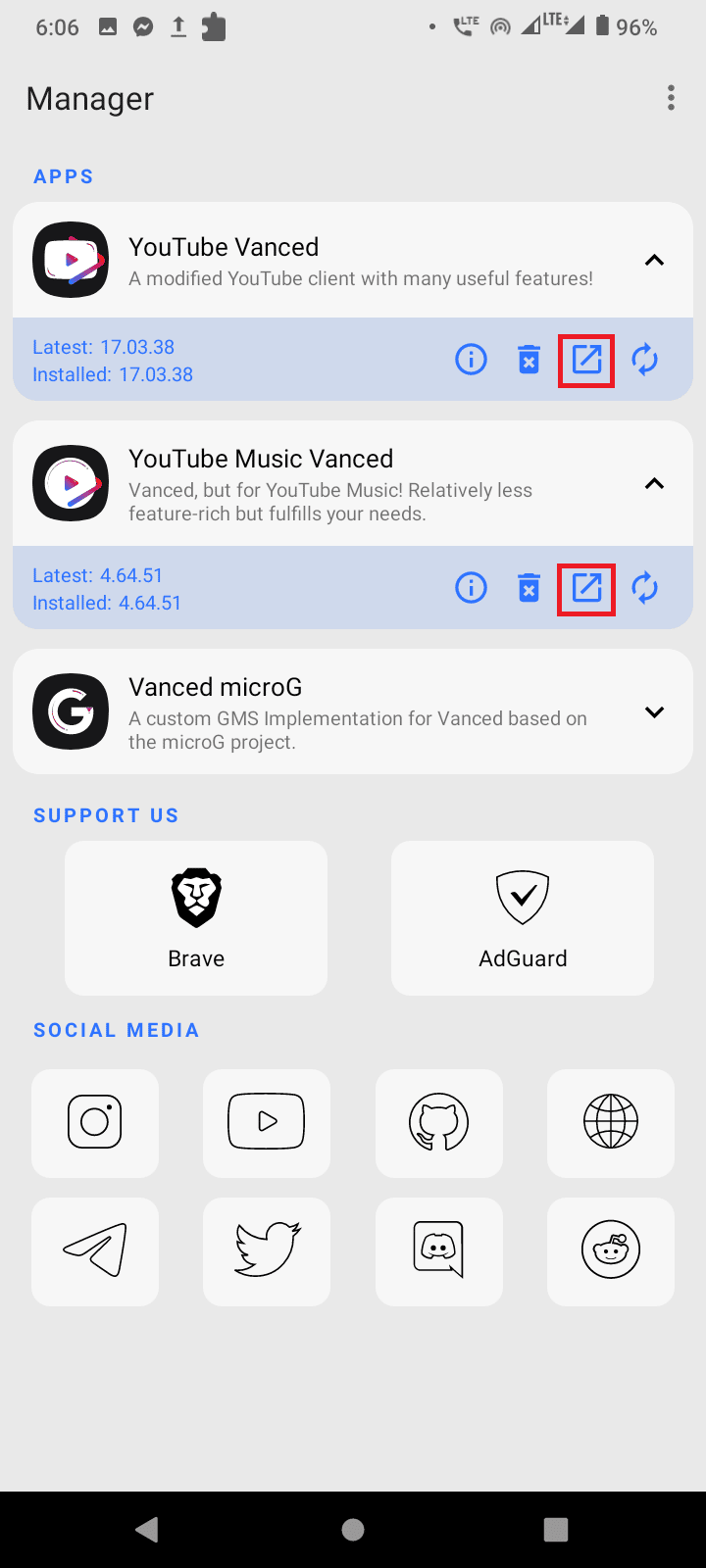
注: YouTube Vanced はプレミアム機能を備えた YouTube であり、YouTube Music Vanced はプレミアム機能を備えた YouTube Music です。
9. 最後に、[サインイン] をクリックして、アカウントでサインインします。
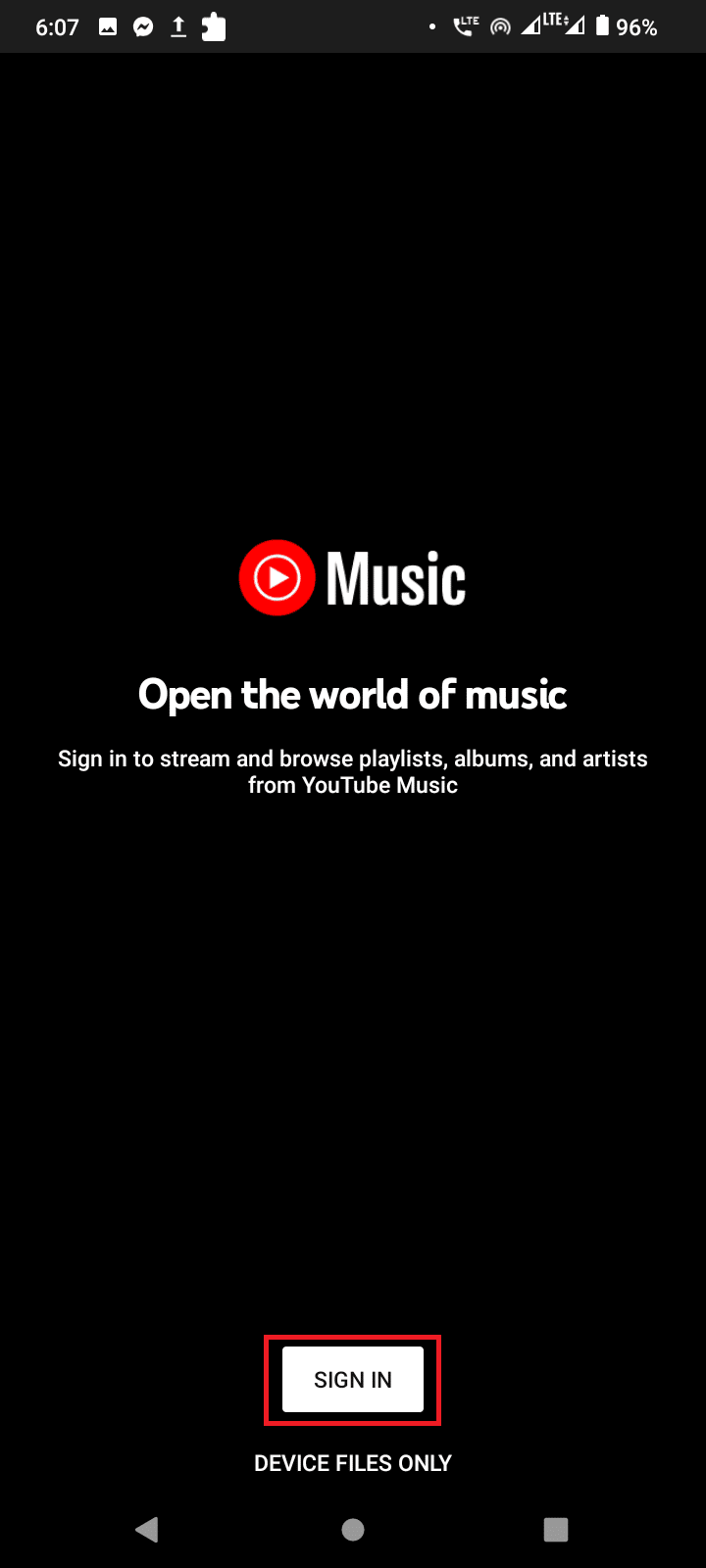
YouTube music Premium の機能を無料でお楽しみいただけるようになりました。
よくある質問 (FAQ)
Q1. Youtube Premium を無料で受けられますか?
答え。 Youtube は初めてのユーザー向けに無料のトライアル パックを提供しています。トライアルの期間は人によって異なります。詳細については、記事をお読みください。
Q2. Youtube Music Premium の料金はいくらですか?
答え。 YouTube ミュージックプレミアムの料金は 9.99 ドル、学生は 4.99 ドルで、どちらも月額です。 ファミリー ミュージック プランの月額料金は 14.99 ドルです。 年間価格は $99.99です。
Q3. Youtubeプレミアムアカウントは2人で利用できますか?
答え。 ファミリー プレミアム プランの YouTube Premium では、同じアカウントで複数の個人が YouTube Premium にアクセスできます。
おすすめされた:
- Facebookビジネスページで誰かをブロックする方法
- 無料の Hulu アカウントを取得する方法
- YouTubeメッセージをまだ見ていますか?
- YouTube Premium の無料トライアルをキャンセルする方法
YouTube Music Premium を無料で入手する方法に関する上記の記事がお役に立ち、YouTube Music Premium を無料で入手できたことを願っています。 どの方法がうまくいったか、YouTube プレミアムの 3 か月間の試用版を入手できたかどうかをお知らせください。 また、質問や提案についてコメントを残すことを忘れないでください。
